Advertentie
 Laten we eerlijk zijn, de muiscursors die bij Windows worden geleverd, worden een beetje oud. Hoewel het door de jaren heen een paar kleine aanpassingen heeft ondergaan, is die witte muiscursor al meer dan tien jaar grotendeels hetzelfde gebleven. U hoeft niet te wachten tot Microsoft Windows een nieuwe muiscursorset geeft - u kunt eenvoudig prachtige door de gebruiker gemaakte muiscursorsets voor Windows downloaden en gebruiken.
Laten we eerlijk zijn, de muiscursors die bij Windows worden geleverd, worden een beetje oud. Hoewel het door de jaren heen een paar kleine aanpassingen heeft ondergaan, is die witte muiscursor al meer dan tien jaar grotendeels hetzelfde gebleven. U hoeft niet te wachten tot Microsoft Windows een nieuwe muiscursorset geeft - u kunt eenvoudig prachtige door de gebruiker gemaakte muiscursorsets voor Windows downloaden en gebruiken.
Er is een bloeiende gemeenschap van Windows-aanpassers 5 coole manieren om uw Windows 7-systeem aan te passen Lees verder aangepaste cursorsets maken en deze online zetten zodat we ze kunnen downloaden. U vindt alles van cursorschema's op basis van andere besturingssystemen (zoals Mac OS X Mountain Lion installeren op een pc [Hackintosh]Kijk je niet uit naar Windows 8? Misschien ben je verveeld door het besluit van Microsoft om Windows Home Server te doden? Ben je het misschien beu dat Windows Media Center wordt behandeld als een tweederangs burger ... Lees verder ) naar aangepaste cursorthema's die helemaal opnieuw zijn gemaakt.
Muiscursors downloaden
Het eerste dat u moet doen, is een set cursors downloaden die u wilt gebruiken. Je zult veel door de gebruiker gemaakte cursors vinden op DeviantArt, en er zijn er ook nogal wat op Customize.org.
Blader door de archieven op deze websites en u vindt er alles, van door de gebruiker gemaakte cursorsets tot cursorschema's die andere besturingssystemen imiteren. U kunt bijvoorbeeld cursorthema's installeren die er uitzien Mac OS X, Chrome OS, Ubuntu of de KDE Oxygen-pictogrammen op Linux. Er is ook een Cursor in Metro-stijl geïnspireerd door Windows Phone 7.

Je zult ook geheel unieke cursorsets vinden, zoals de zwarte Obsidian cursors, groene Gaia09-cursors, cursors in de stijl van de populaire GANT-pictogramserie, en de Pulse Glass-cursors met gedeeltelijke animatie en glasachtige transparantie Tweak & pas de kleur aan in Aero Glass van Windows 7 met deze 5 toolsEen van mijn favoriete functies in Windows 7 is Aero Glass. Er is iets heel aantrekkelijks aan de hele Aero-look, en ik vind het geweldig om het uiterlijk en het gevoel van mijn systeem te veranderen door Aero-kleuren te veranderen ... Lees verder .

De bovenstaande cursorschema's zijn slechts enkele van de meest populaire cursors die kunnen worden gedownload. Er is een enorm archief met aangepaste cursors om doorheen te graven - je zult zeker iets vinden waar je van houdt als je diep genoeg graaft.
Een cursorschema installeren
Het gedownloade cursorpictogram-setbestand kan de .7z-indeling hebben. Zo ja, dan kunt u gebruik maken van 7-Zip, een geweldig programma voor het archiveren en extraheren van bestanden we hebben in het verleden gedekt 7Zip: een gratis programma om ongebruikelijke archiefindelingen uit te pakken Lees verder , om het te extraheren.
Nadat u uw gedownloade cursorthema heeft uitgepakt, ziet u vaak een INF-bestand in de map. Klik met de rechtermuisknop op het INF-bestand en selecteer Installeren om het cursorschema op uw computer te installeren. (Als het schema niet is geleverd met een INF-bestand, raadpleegt u het volgende gedeelte hieronder voor instructies.)

Het cursorschema wordt nu geïnstalleerd. Het wordt echter niet automatisch geactiveerd. Om uw cursorthema te wijzigen, drukt u op de Start-knop en typt u Muisaanwijzer ziet eruiten klik op de Wijzig hoe de muisaanwijzer eruitziet optie. (Aan Windows 8 De Windows 8-gidsDeze Windows 8-gids schetst alles wat nieuw is over Windows 8, van het tabletachtige startscherm tot het nieuwe "app" -concept tot de bekende desktop-modus. Lees verder , moet u op Instellingen klikken in het zoekscherm dat verschijnt.)

Klik op de vervolgkeuzelijst Schema en selecteer de cursorset die u hebt geïnstalleerd - alle muisaanwijzerschema's die u installeert, worden in dit vak weergegeven. Klik op de knop Toepassen om uw nieuwe cursorset te activeren.
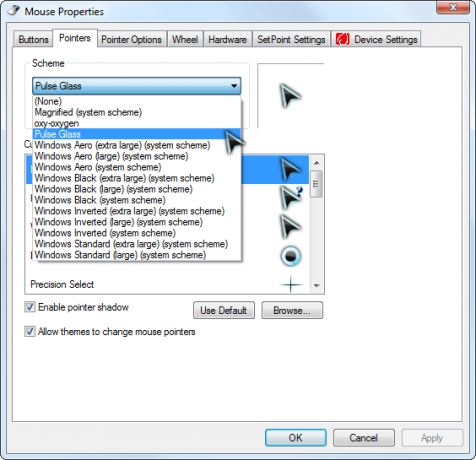
Selecteer het standaard Windows Aero-schema als u uw wijzigingen ongedaan wilt maken. U kunt ook een van de andere muiscursorschema's selecteren die Windows bevat - u kunt gebruiken grotere muiscursors 7 stappen om computers toegankelijk te maken voor ouderen Lees verder of zwarte in plaats van witte.
Aangepaste cursors instellen
Sommige muiscursorschema's bevatten mogelijk geen .inf-bestanden voor eenvoudige installatie. Mogelijk wilt u ook uw eigen cursorthema maken door verschillende cursors uit verschillende cursorschema's te combineren.
Als u aangepaste cursors wilt instellen voor elke afzonderlijke aanwijzeractie, selecteert u eerst het muiscursorschema waarmee u wilt beginnen. Selecteer vervolgens een van de acties onder aanpassen. Klik op de knop Bladeren en blader naar het .cur- of .ani-bestand dat u voor elke actie wilt gebruiken.

Wanneer u klaar bent, kunt u de knop Opslaan als gebruiken om uw aangepaste cursorschema op te slaan, zodat u er in de toekomst gemakkelijk naar kunt overschakelen.
Muisaanwijzers en Windows-thema's
Muisaanwijzers zijn standaard gekoppeld aan Windows-thema's Uw eenvoudige gids voor Windows 7-thema's Lees verder . Als u in het configuratiescherm een nieuw thema wijzigt, raakt u uw aangepaste cursorschema kwijt. Om dit te voorkomen, schakelt u het selectievakje uit Sta toe dat thema's muisaanwijzers wijzigen selectievakje in het venster Muiseigenschappen.
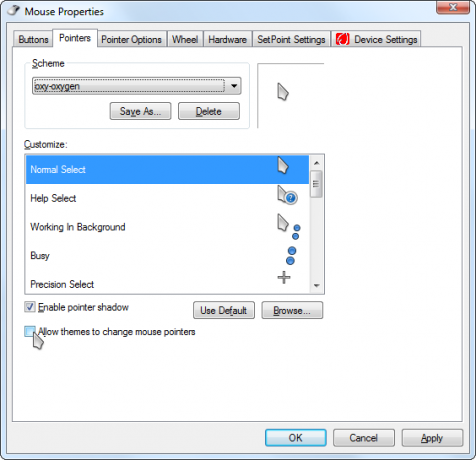
Uw eigen cursors maken
Als je het creatieve type bent, kun je ook je eigen muiscursors voor Windows maken - het zijn maar kleine afbeeldingen, hoewel ze ook geanimeerd kunnen zijn. Probeer het om uw eigen muiscursors te maken RealWorld Cursor Editor, welke we hebben in het verleden gedekt. Het leidt je door het proces van het maken van cursors en het aanpassen ervan - het komt zelfs met tutorials. U kunt de cursors die u zelf maakt gebruiken en zelfs online delen!
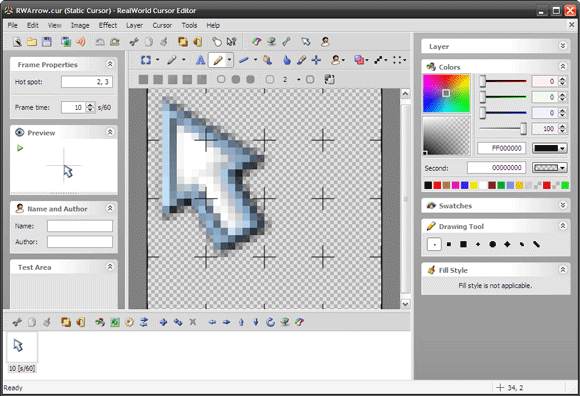
Wat is je favoriete muiscursor voor Windows? Laat een reactie achter en deel alle edelstenen die je hebt gevonden!
Chris Hoffman is een techblogger en een allround technologieverslaafde die in Eugene, Oregon woont.
